Motion 使用手册
- 欢迎使用
- 新功能
- 词汇表
- 版权和商标

在 Motion 中创建效果模板
使用“Final Cut 效果”模板来创建可应用到 Final Cut Pro 时间线中片段的自定义风格化效果。
有关处理 360° 模板的信息,请参阅:为 Final Cut Pro 创建 360° 模板。
创建新效果模板
在 Motion 中,选取“文件”>“从项目浏览器新建”(或按下 Option-Command-N)。
在项目浏览器中,点按“Final Cut 效果”,点按“预置”弹出式菜单,然后选取项目大小。
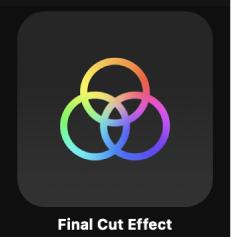
可选:从“预置”弹出式菜单中选取“自定义”,然后选择项目属性。
若要创建自动符合 Final Cut Pro 色彩空间的模板,请从“颜色处理”弹出式菜单中选取“自动”。
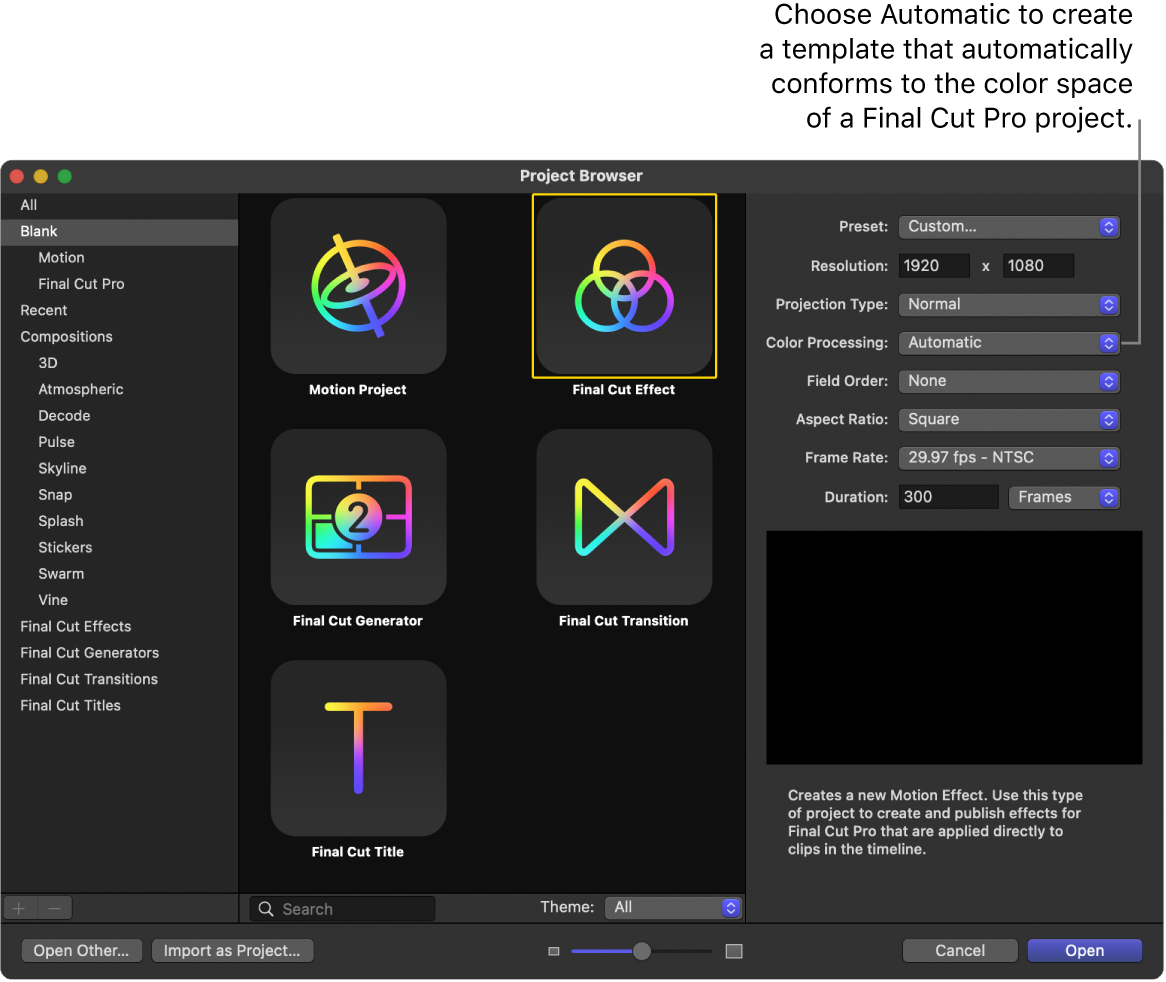
【重要事项】请务必以你将在 Final Cut Pro 项目中使用的最高分辨率创建模板。如果正在创建 4K 特定的模板,你可以点按 Final Cut Pro 媒体浏览器中的“搜索”按钮以仅显示专为 4K 项目使用而设计的模板。请参阅:设定模板分辨率。
点按“打开”(或按下 Return 键)。
新的未命名 Motion 项目将会打开,并且“效果源”占位符层已选定。
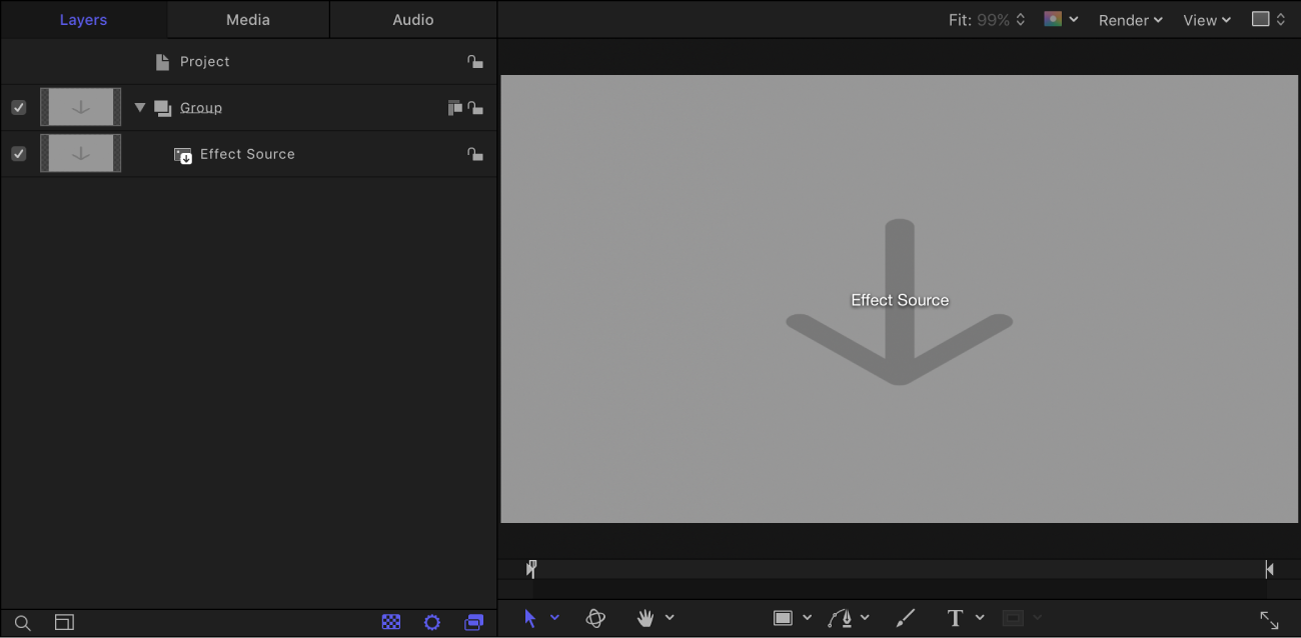
【注】你不能将“效果源”占位符从效果模板删除,也不能创建额外的“效果源”占位符。
若要将参考图像添加到“效果源”占位符以预览你的作品,请执行以下一项操作:
在工具栏中,点按“导入”,选取“导入媒体”,然后从对话框中将静止图像拖到画布的占位符箭头上(或拖到层列表的“效果源”层上)。
从“访达”或资源库中,将静止图像拖到画布的占位符箭头上(或层列表的“效果源”层上)。
指针位于占位符(画布中的下箭头或层列表中的“效果源”层)上方时,务必松开鼠标键。如果错过目标,将创建无法拖到占位符层的新层。
该图像将添加到“效果源”层,从而替换画布中的箭头图形。此图像是临时媒体,用于预览所构建效果的结果。它未在 Final Cut Pro 效果中使用,但会显示在效果浏览器图标中。若要清除该图像,请参阅:从模板占位符中清除媒体。
有关使用参考图像的更多信息,请参阅:在模板中使用占位符图像。
给“效果源”层添加滤镜或行为以创建自定义效果。
可选:添加和修改新层,如形状、3D 对象、笔画、粒子等。
这些新图形最终将复合在 Final Cut Pro 片段上方,并且不能与效果分离。
若要允许 Final Cut Pro 用户修改特定参数,请从你想要使其变为可访问的每个参数的“激活”弹出式菜单中选取“发布”。
当自定义效果应用到片段时,发布参数会使其用户界面控制(滑块、复选框或标度盘)在 Final Cut Pro 检查器中可用。发布的参数可以在 Final Cut Pro 中进行调整和设定关键帧。请参阅:在模板中添加控制。
【注】如果模板的“颜色处理”设为“标准色域 SDR”或“广色域 HDR”,你可以选择“覆盖 FCP 色彩空间”(在项目属性检查器中)以确保效果在应用到 Final Cut Pro 时间线时保持相同外观,无论 Final Cut Pro 资源库的颜色处理设置如何。请参阅:设定颜色处理方法。
可选:当你对已构建的自定义效果感到满意后,可从模板中移除预览图像,方法是选择“效果源”层,然后点按图像检查器中的“清除”按钮。
选取“文件”>“保存”,然后执行以下操作:
在保存对话框中,为模板输入名称。
如果不指定一个名称,模板在 Final Cut Pro 效果浏览器中会显示为“新建模板”。
从“类别”弹出式菜单中选取一个类别。
你也可以创建自定义类别。类别表示效果在 Motion 的项目浏览器和 Final Cut Pro 的效果浏览器中的整理方式。自定义类别也显示在这些浏览器中。
如有需要,请从“主题”弹出式菜单中选取主题。
你也可以创建主题。主题会出现在 Motion 项目浏览器和 Final Cut Pro 浏览器中。主题是元数据标记,可协助将不同模板分类为单系列的一部分。例如,你可能拥有与同一项目相关的不同模板类型,如转场、效果和字幕组。
若要保留项目中未使用的媒体(媒体列表中未用于模板但想要保存以便以后包括的媒体或音频),请选择“包括未使用的媒体”。
有关模板相关文件保存位置的信息,请参阅:Motion 中的 Final Cut Pro 模板保存在哪里?
如果你希望预览影片出现在 Motion 项目浏览器中,请选择“保存预览影片”。
点按“发布”。
模板及剩余媒体会保存并导出到 Final Cut Pro 效果浏览器。如果你没有移除参考图像,则它将出现在 Final Cut Pro 效果浏览器的模板缩略图中。
应用 Final Cut Pro 中的效果
在 Final Cut Pro 中,点按工具栏上的效果浏览器按钮,在浏览器中找到效果,然后将其应用到时间线上的片段中。
Motion 占位符层中使用的图像或片段将显示在效果浏览器图标中,但不会应用到 Final Cut Pro 时间线中的片段。
有关在 Final Cut Pro 中应用和编辑效果的信息,请参阅《Final Cut Pro 使用手册》。